如何关闭win10的自带杀毒软件?关闭win10的自带杀毒软件的方法
许多win10系统的用户在下载软件时发现无法安装。经过检查,他们发现是因为win10系统的杀毒软件被屏蔽了。此时,如何关闭杀毒软件?今天的编辑教你如何从系统设置中关闭杀毒软件。我们来看看。
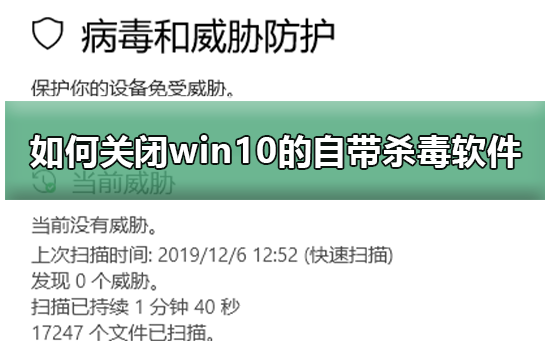
关闭win10自带杀毒软件的教程
1、首先点击开始,再点击设置

2、然后点击更新和安全
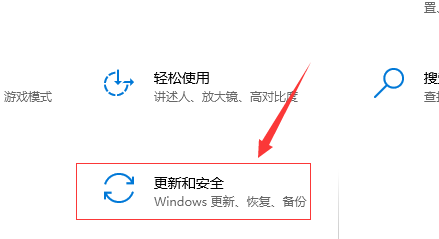
3、在左侧列表中选择Windows 安全中心,在右侧选择打开Windows 安全中心

4、点击"病毒和威胁保护"设置

5、将实时保护、云提供的保护和自动提交样本关闭,即可关闭Windows Defender

6、如果Windows Defender将你的一些文件加入到隔离区,点击左侧盾牌标志(病毒和威胁保护)

7、点击扫描历史纪录进行恢复
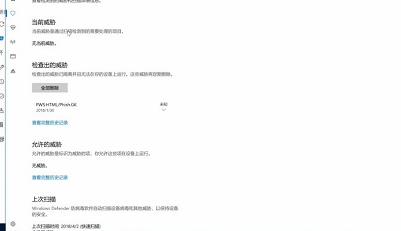
以上就是系统520为您带来关闭win10自带杀毒软件的教程,希望可以解决掉您的困惑。
相关文章
- 怎么关闭win10自带杀毒软件
- Win10自带的杀毒软件好用吗?Win10系统要不要另外安装杀毒软件?
- win10开机屏幕狂闪不停怎么办?win10开机屏幕狂闪不停解决教程
- win10系统网络提示无internet安全却可以上网是什么原因?
- win10系统如何开启游戏模式?win10系统开启游戏模式步骤
- win10edge浏览器乱码怎么办?win10edge浏览器乱码解决方法
- win10应该装哪个版本的anaconda?
- win10系统怎么开启管理员权限?win10开启管理员权限方法?
- win10输入法切换不了怎么回事?要怎么解决?
- Win10桌面图标大小怎么更改?Win10桌面图标大小更改的方法
- win10平板模式键盘怎么设置在桌面上详细教程
- 如何把win10系统任务栏设置成透明?
- win101607升级更新1903进度13%关机怎么办?win101607升级更新1903进度13%关机解决教程
- win10多任务切换不流畅怎么优化?如何让win10多任务切换变流畅?
- win10 19564版本有什么更新内容功能
- win10蓝屏重启每次代码都不一样怎么处理
